scrapy提取的信息可以保存在文件(csv、txt、json)中,或者数据库中。而scrapy中的Pipeline则是专门用来保存数据的模块。
以下以爬取豆瓣TOP250电影为例,分别介绍4种不同的数据保存和展示方式。且在案例3和案例4分别介绍了item和pipelines的知识
案例1:不保存到文件,只在屏幕打印出来。直接用print语句即可。
案例2:保存到文件,但不使用items返回数据,初级保存
案例3:保存到文件,使用items返回数据。但无法对保存的数据进行修改。
案例4:保存到文件,同时使用item和pipeline,可以实现对数据处理后再保存。
案例1、不保存到文件,只在屏幕打印出来。直接用print语句即可。
则如下爬虫程序可满足:

运行runspider.py文件,即可得到所有的电影名称和网址。
案例2:保存到文件,不使用items返回数据,也不对文件做任何处理。也即仅在spider中实现初级保存。
以下爬虫程序即可满足:新增语句在画对勾的地方。主要是打开和写入文件语句。
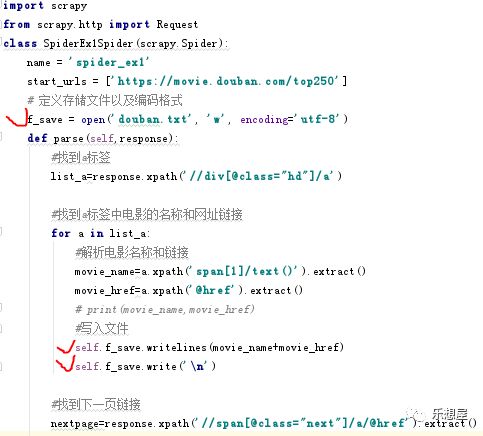

案例3:保存到文件,使用items返回数据。但无法对保存的数据进行修改。
运行方式:返回数据后直接在命令行写保存的文件
3-1关于items介绍
爬虫的目的是为了从非结构性的数据源提供结构性数据,蜘蛛中的parse,解析出来url、title、time、content等数据,但是如何将这些数据包装成结构化的数据呢?scrapy提供了item类来满足这样的需求。Item对象是一种简单的容器,荣来保存爬取到的数据,提供了类似于字典的API以及用于声明可用字段的简单语法。
关于item的一些知识:
item:保存提取的数据,类似于字典的形式。
item的结构定义: 使用简单的class定义语法以及Field对象来生命。
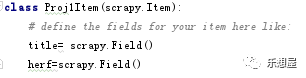
Field可以指向任意类型的字段;
Item赋值:item['title']="xxxx",其中的title可以为任意的名字
Spider中使用yield 处理item对象:需要再parse中导入
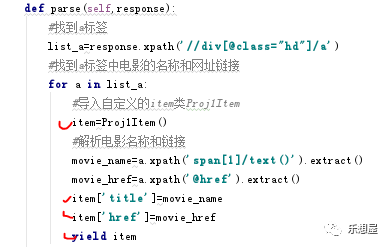
支持的存储格式为csv、json、xml
如果在命令行直接输入,语句分别为:
Json格式:scrapy crawl 爬虫名称 -t json -o 文件名称.json,如果需要转码则可写成:scrapy crawl 爬虫名称 -t json -o 文件名称.json -s FEED_EXPORT_ENCODING='utf-8'
csv格式:scrapy crawl 爬虫名称 -t csv -o 文件名称.csv
TXT格式:scrapy crawl 爬虫名称 -t txt -o 文件名称.txt
存储的问题:
FEED_URL:存储路径
FEED_FORMAT:存储格式
FEED_EXPORT_ENCODING:存储编码
FEED_EXPORT_FIELDS:存储字段
3-2 程序的实现
这个程序需要对3个py文件做修改:爬虫程序.py、items.py、运行爬虫的程序.py
1)自己写的爬虫程序spider_ex1.py如下:

2) items.py的程序如下:
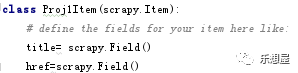
3)运行爬虫的程序,新建一个runspider.py文件,程序如下。使用这个程序就可以直接在pycharm中运行程序了,不需要切换到命令栏再运行爬虫了。
如果要保存其他格式,则参考语法改成txt、或者json对应的语句。

如果是json,需要转码,可使用以下语句

运行runspider.py文件,即可得到想要结果。
案例4::保存到文件,同时使用item和pipeline,可以实现数据处理后再保存。
4-1 关于pipeline介绍
当Item在Spider中被收集之后,它将会被传递到Item Pipeline,这些Item Pipeline组件按定义的顺序处理Item。主要任务是清洗、验证和存储数据。每个Item Pipeline都是实现了简单方法的Python类,因此我们也可以编写自己的Item Pipeline。以下是item pipeline的一些典型应用:
清理HTML数据
验证解析到的数据(检查Item是否包含必要的字段)
检查是否是重复数据(如果重复就删除)
将解析到的数据存储到数据库或文件
可以在Pipeline.py类的以下方法中自定义功能:
open_spider:spider打开时调用,比如打开存储文件的动作放在这里
close_spider:spider结束时调用,比如关闭存储文件的动作放在这里
process_item:会对每一个item进行处理,且必须返回一个item对象实例或raise DropItem异常。如果是丢弃item,则被丢掉的item将不会在管道组件进行执行。
from_crawler:创建一个pipeline实例,可以访问settings.py中自定义的变量。比如获取文件路径的变量path=crawler.settings.getint('PATH')。settings中的变量必须大写
_init_方法:封装参数。
丢弃item的方法:
如果不丢弃,则使用语句“return item”,如果需要丢弃,则先导入模块“from scrapy.exceptions import DropItem”,再使用语句“raise DropItem()”
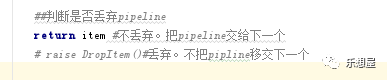
如果想将pipeline单独应用于一个蜘蛛,可通过此语句
if spider.name=='test'
Pipeline设置:
在settings.py文件中,找到字典“ITEM_PIPELINES”,激活如下:

可以添加多个PIPELINES,谁的序号小先执行谁。
4-2爬虫的程序实现
这个程序执行对应的5个py文件:爬虫程序.py、items.py、settings.py、pipelines.py、运行爬虫的程序.py
1)爬虫程序.py,和案例3相同,只需要有item即可
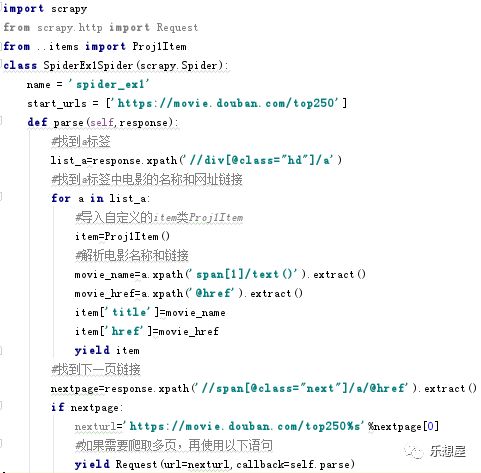
2)items.py的程序如下,和案例3一样,需要用items都要这样设置
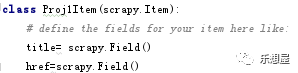
3)pipelines.py程序,因为要实现同时保存到text文件和json文件中,要写两个pipeline文件。当然也可以写更多的。
第一个直接在pipline中写路径

第二个pipeline使用settings.py中自定义的参数获取路径
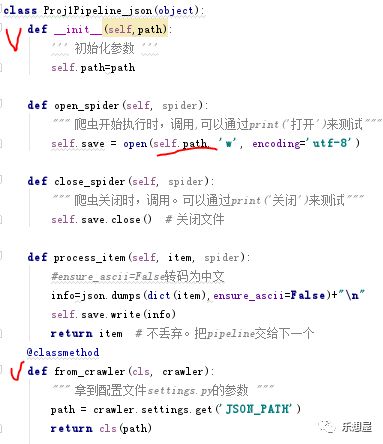
4)settings.py,需要把ITEM_PIPELINES激活,对应的写上两个pipelines。序号小的优先执行。
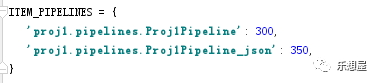
自定义的路径参数:

5)运行爬虫的程序,新建一个runspider.py文件,程序如下。使用这个程序就可以直接在pycharm中运行程序了,不需要切换到命令栏再运行爬虫了。

运行runspider.py文件,即可得到想要结果。




















 1881
1881











 被折叠的 条评论
为什么被折叠?
被折叠的 条评论
为什么被折叠?








